Değerli anları kolayca kaydetmek için video, ses, oyun ve web kamerası kaydedin.
VOB Dosyası Nedir ve Videoları Oynatmak İçin Nasıl Açabilirsiniz?
Muhtemelen şimdi DVD'nizi taktıktan sonra keşfettiğiniz o gizemli VOB dosyalarının ne olduğunu merak ediyorsunuz. Ama gerçekten, VOB dosyası nedir? Bu, en sevdiğiniz filmleri canlandırmak için bir DVD'nin ayrılmaz bir parçası olarak hizmet eder. Birlikte, diskinizin tam resmini, sesini ve navigasyonunu oluşturmaya uygundurlar. Tüm oynatıcılar açabilir mi? Bu gönderi VOB dosya biçiminin dünyasını ele aldığı için cevaplarınızı burada alın. Şimdi büyüsünü keşfedin!
Rehber Listesi
VOB Dosyası Nedir? Sizin İçin Tanıtımlar Windows/Mac'te VOB Dosyası Nasıl Açılır VOB'u Hala Açamıyor musunuz? Şimdi DönüştürünVOB Dosyası Nedir? Sizin İçin Tanıtımlar
VOB dosyası nedir? Daha önce de belirtildiği gibi, DVD'nizin video ve ses verilerinin yanı sıra altyazılar, bölümler ve bir DVD'nin daha fazla menüsü gibi diğer filmle ilgili içerikleri içeren bir parçasıdır. Basitçe söylemek gerekirse, bu dosyalar sorunsuz DVD izleme deneyiminiz için gerekli tüm öğeleri barındırır. Buna ek olarak, bir VOB dosyası genellikle birden fazla bölüme ayrılır ve bu da oynatma ve hata düzeltme için kapıyı açar, bu da size verilerin sorunsuz bir şekilde akışını sağlar.
Bu .vob dosyalarını nerede bulabilirsiniz? Bu dosyalar, DVD video klasör yapısı içinde bulunur ve burada DVD'niz için ek bilgi ve destek sağlayan diğer dosyaları ve klasörleri de bulabilirsiniz, örneğin, VOB dosyalarını ve daha gerekli verileri tutan VIDEO_TS klasörü.
Windows/Mac'te VOB Dosyası Nasıl Açılır
VOB videosu fiziksel medyanız olan DVD ile ilişkilendirildiğinden, bu formatı destekleyen bir oynatıcı edinmeniz gerekecektir. Size yardımcı olmak için, popüler Windows ve Mac seçeneklerinden bazıları şunlardır.
1. 4Easysoft Blu-ray Oynatıcı
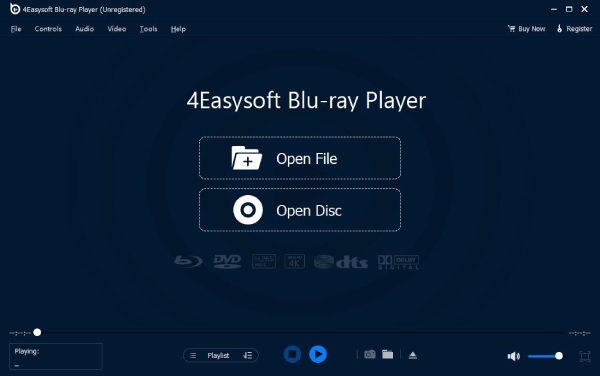
VOB dosyalarınızı Windows ve Mac'te açarken, 4Easysoft Blu-ray Oynatıcı listenizden çıkarılmamalıdır. Bu yazılım oynatıcısı, Blu-ray'leri, DVD'leri, ISO dosyalarını ve VOB dosya biçimi de dahil olmak üzere diğer dosya biçimlerini oynatma desteğine sahiptir ve medya oynatmanız için genel çözümünüz olarak hizmet eder. Buna ek olarak, oynatıcı size istediğiniz görüntüleme deneyimini elde etmek için birden fazla ayar ve özelleştirme seçeneğiyle birlikte gelen sorunsuz video oynatma kontrolleri sağlar. Ayrıca, oynatıcı, videonuzun kalitesini iyileştirdikleri ve size kayıpsız ses sundukları için AI teknolojilerinden etkili bir şekilde yararlanır ve koltuğunuzda sinema benzeri bir deneyim yaşamanızı sağlar.

GPU hızlandırma desteğiyle DVD, Blu-ray ve diğer dosyaları sorunsuz bir şekilde açar.
Yapay zeka, kaliteyi artırmak, parlaklığı, kontrastı ayarlamak ve daha birçok şey için çalışıyor.
Parçaları, cihazları vb. ayarlayarak sinema benzeri bir ses deneyimi sunabilirsiniz.
İzlediğiniz bölümü kaldığınız yerden devam ettirebilmeniz için devam oynatma özelliği bulunmaktadır.
100% Güvenli
100% Güvenli
2.VLC Medya Oynatıcısı
Uyarlanabilir bir oynatıcı olarak VLC, hem Windows hem de Mac'te harikalar yaratıyor, ayrıca mobil cihazlarda da kullanılabiliyor. Çok yönlülüğü ve çeşitli video ve ses formatlarını işleyen güçlü oynatıcısı ve buna VOB dosya formatı da dahil olmak üzere popüler bir tercih. Dahası, bir dizi kodek ve kapsayıcı içeriyor ve size sadece pürüzsüz akış sağlıyor, hatta zor yapılara sahip DVD'ler bile. Dahası, indirmesi ve kullanması tamamen ücretsiz olduğundan, VOB dosyalarını oynatmak isteyen sizin gibi herkes için güvenilir bir seçim.
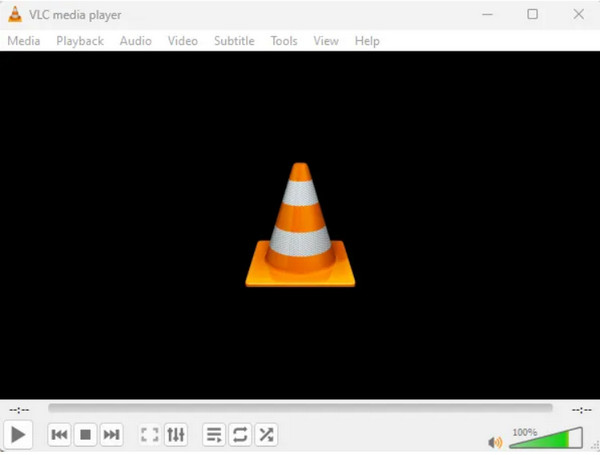
Özellikler:
• Açık kaynaklıdır ve VOB dosyalarını oynatmak için uygun maliyetli bir çözüm sunar.
• VOB, MP4, AVI, MKV vb. dahil olmak üzere hemen hemen tüm formatları oynatabilir.
• Video ve ses filtrelerini ve altyazı seçeneklerini ayarlamanıza olanak tanır.
3. QuickTime Oynatıcısı
QuickTime Player'ın avantajlarından biri, Mac kullanıcılarının VOB dosya biçimini oynatması için onu kullanışlı bir seçenek haline getiren Apple ürünleriyle sorunsuz entegrasyonudur. Mac'inizde önceden yüklenmiş olarak gelir; böylece, karmaşık bir kurulum olmadan sahip olduğunuz tüm video biçimlerini oynatabilirsiniz. Ancak, karmaşık yapılar içeren veya daha az yaygın kodekler kullanan bazı VOB'larla uyumluluk sorunlarıyla karşılaşabilirsiniz. Ancak genel olarak, QuickTime Player, Mac'te .vob dosyalarını oynatmanıza yardımcı olmak için uygun bir seçenektir.
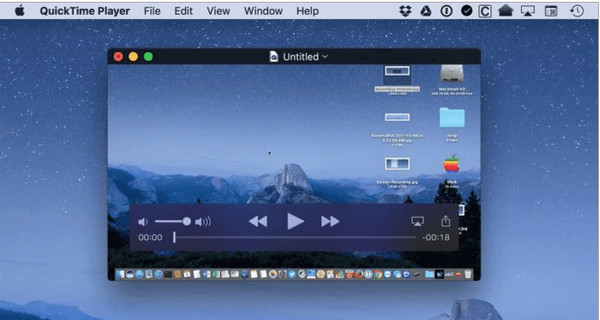
Özellikler:
• macOS ve iOS'a sorunsuz bir şekilde bağlanarak size kullanışlı bir deneyim sunar.
• Başka uygulamaları kullanırken video izlemenize olanak tanır.
• Sanatçı, başlık ve albüm kapağı gibi meta veri bilgilerini görüntüleyebilir ve düzenleyebilirsiniz.
VOB'u Hala Açamıyor musunuz? Şimdi Dönüştürün
VOB dosya formatınızı bu oynatıcılarla açmakta hala sorun mu yaşıyorsunuz? Öyleyse, neden onu herhangi bir cihaz ve platformda oynatılabilen başka bir formata dönüştürmüyorsunuz? Karar verdiyseniz, şuna gidin: 4Easysoft Toplam Video Dönüştürücü İstediğiniz formatı elde etmek için. Bu program size popüler olanlar da dahil olmak üzere 600'den fazla format sunar: MP4, AVI ve MOV. Her biri kendi profil ayarlarına sahiptir, istediğiniz çözünürlüğü elde etmek için bunları bırakabilir veya kendiniz özelleştirebilirsiniz. Dönüştürülecek çok sayıda VOB dosyanız mı var? Bu dönüştürücü birden fazla dosyayı aynı anda toplu olarak işleyebildiğinden sorun değil, böylece değerli zamanınızdan ve emeğinizden tasarruf edebilirsiniz.

Dönüştürme işlemi sırasında VOB dosyalarınızın orijinal kalitesini koruyun.
Hızlı dönüşüm hızı sağlamak için gelişmiş kodlama teknolojilerini kullanın.
Uyarlanabilir çıktı ayarları arasında çözünürlük, bit hızı, kalite vb. bulunur.
Birkaç VOB dosya formatını bir arada dönüştürerek zamandan ve emekten tasarruf sağlar.
100% Güvenli
100% Güvenli
Aşama 1Dönüştürmek için tüm VOB dosyalarınızı açın 4Easysoft Toplam Video Dönüştürücü Windows/Mac bilgisayar ekranınızda başlar; “Dosya Ekle” butonuna gidebilir veya programın “sürükle ve bırak” işlevini kullanabilirsiniz.

Adım 2Ardından, tüm mevcut formatları yakalamak için lütfen “Hepsini Dönüştür” menüsüne girin. Oradan, istediğinizi seçin, örneğin, MP4, AVI, MKV, MOV, vb., “Video” sekmesinden tercih ettiğiniz profil ayarlarıyla.

"Özel Profil" butonuna tıklayarak profilinizi istediğiniz gibi düzenleyebileceğinizi unutmayın. Çözünürlüğü ve daha fazla parametreyi ihtiyaçlarınıza göre edinin.

Aşama 3Her şeyi ayarladıktan sonra, ana ekranda arzu ettiğiniz dosyanız için yola ve isme karar verin. "Hepsini Dönüştür" düğmesine tıklayarak dönüştürme işlemini başlatın.

Çözüm
İster sıradan bir izleyici ister bir video tutkunu olun, DVD'lerin arkasındaki bileşenleri takdir etmek ve karşılaşabileceğiniz herhangi bir oynatma sorununu çözmek için hangi VOB dosyasının faydalı olduğunu anlamak. Bugün burada bir VOB dosyasını açabilen oynatıcıyı da görmüş olsanız da, onu kullanarak dönüştürmeyi düşünebilirsiniz 4Easysoft Toplam Video Dönüştürücü Herhangi bir uyumluluk sorununu önlemek için. Güçlü özelliklerini ve dönüştürme sürecini kullanarak, VOB dosyalarınızı hızlı bir şekilde yönetebilir ve oynatabilirsiniz.
100% Güvenli
100% Güvenli


